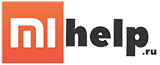В 2020 году Xiaomi выпустил новую линейку бюджетных смартфонов. Она быстро завоевала популярность и в настоящее время представлена сразу 16 моделями: Xiaomi Mi 9 / Mi 9SE / Mi 9T / Mi 9T Pro / Mi 9 lite / Mi 9 Pro, Redmi 9 / 9A / 9AT / 9C / 9T, Redmi Note 9 / 9S / 9 Pro /9 Pro Max / 9T. Их различия, главным образом, заключаются в технических характеристиках, а программные возможности схожи – например, все они могут делать снимки экрана. Многие пользователи сталкиваются с ситуацией, когда эта функция оказывается полезной. В этой статье разберемся, как сделать скриншот на Редми 9.
Аппаратный способ
Вся линейка Xiaomi Redmi 9 в базовой комплектации оснащена операционной системой MIUI 10, которая год спустя обновилась до MIUI 12. По этой причине встроенные средства для создания скриншотов здесь не отличаются от аналогов предыдущих моделей.

Так же, как на других смартфонах Xiaomi, здесь работает известный метод комбинации двух корпусных кнопок: «Уменьшение громкости» и «Выключение». Если операция выполнена успешно, устройство покажет уменьшенный вариант полученного изображения в правом верхнем углу дисплея. Под ним будут кнопки «Прокрутка» и «Отправить» — то есть при необходимости можно сразу поделиться скриншотом. Если их не нажимать, снимок экрана на Редми 9 автоматически сохранится в Галерее.
Программный способ снятия снимка экрана
Кроме аппаратной комбинации у всех смартфонов Редми 9 есть встроенное программное средство для создания скриншотов. Это «Снимок экрана», находящийся среди других быстрых функций на шторке – панели, которую можно вызвать свайпом вниз от верхнего края дисплея.
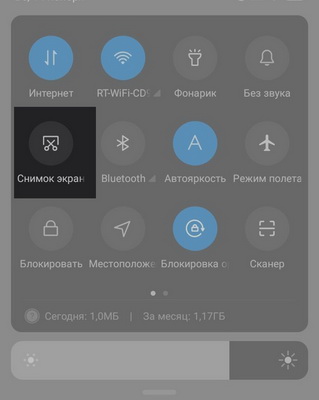
После нажатия в Редми 9 снимок так же автоматически сохранится в Галерее.
В MIUI 10 и выше есть сенсорный помощник, с помощью которого можно выполнять простые операции жестами. Создание скриншотов входит в из число. Проведите тремя пальцами сверху вниз по дисплею — и полученный снимок отправится в Галерею. Этот жест назначен по умолчанию, но его можно изменить, зайдя в Настройки->Расширенные настройки->Кнопки и жесты. Система предложит другие комбинации.

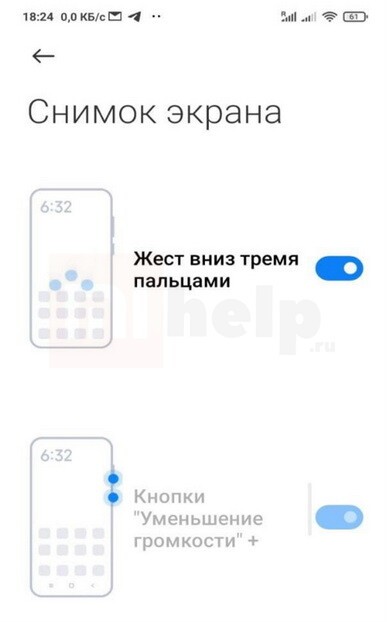
Также делать скриншоты на Редми 9 можно с помощью сенсорного помощника. Для его активации нужно зайти в раздел Настройки->Расширенные настройки->Сенсорный помощник и передвинуть переключатель вправо. Теперь с правой стороны экрана появится прозрачная дуга, при нажатии на которую будет выходить меню. По умолчанию там есть ярлык снимка экрана, при желании набор команд можно изменить.
Кроме встроенных функций для скриншотов можно использовать сторонние программы. Самыми популярными из них являются ScreenMaster, Скриншот Pro, Скриншот и рекордер экрана. Их удобство кроется в расширенных возможностях – они позволяют не только сохранять, но и редактировать изображение сразу после снимка.
Какой способ лучше
Если сравнивать аппаратный и программный способ создания скриншотов, то второй метод на практике оказывается удобнее. Устройство не всегда распознает нажатие обеих кнопок как одновременное. В результате вылезает панель регулировки звука, которая может остаться на конечном снимке. Этот недостаток усиливается со временем при активном использовании телефона.
Читайте, как сделать скриншот на Редми других моделей.